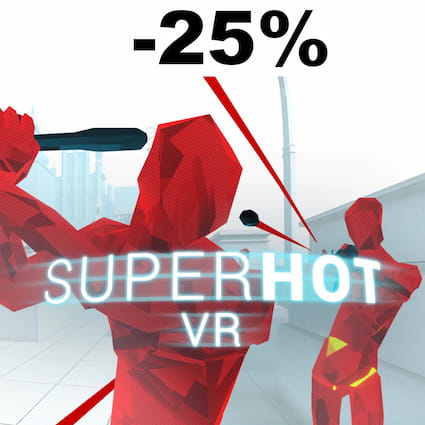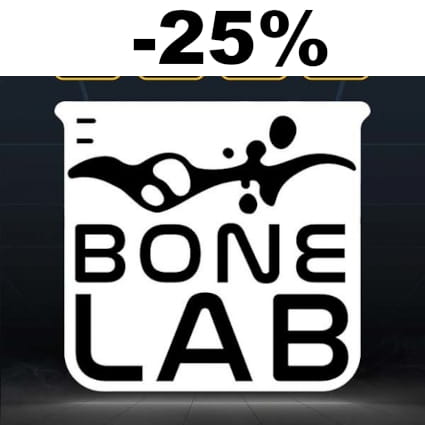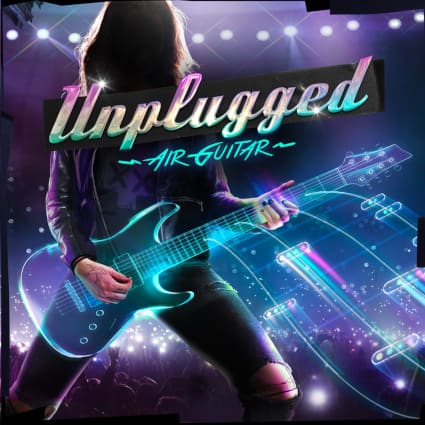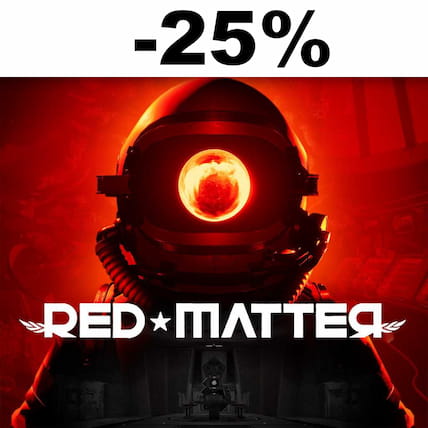Formater Meta Oculus Quest

Comment réinitialiser ou reset un Meta Oculus Quest
Si vos lunettes de réalité virtuelle Meta Oculus Quest fonctionnent très lentement, elles plantent, votre mémoire est pleine et vous voulez tout effacer, vous devez les envoyer en réparation ou vous voulez les vendre ou les donner et vous n'en voulez pas pour pouvoir accéder à vos enregistrements, jeux, jeux et mots de passe Vous pouvez effectuer une réinitialisation d'usine pour le remettre dans l'état où il était le premier jour.
Dans les étapes suivantes, nous expliquons comment formater l’Meta Oculus Quest pour effacer toutes vos informations et les rendre totalement propres à la sortie du magasin.
Vous devez garder à l'esprit qu'une réinitialisation ou un retour à l'état d'usine dans le Meta Oculus Quest efface tout son contenu, vous devez donc faire une sauvegarde de vos données avant de le faire si vous ne voulez pas tout perdre.
Il existe deux méthodes pour formater ou restaurer Meta Oculus Quest, une via l'application mobile, qui peut être installée sur un téléphone mobile Android ou iOS, et une autre méthode utilisant les boutons des lunettes de réalité virtuelle, via le menu de récupération.
Restaurer à partir de l'application Meta Quest sur le téléphone couplé
Vous pouvez formater ou restaurer votre Meta Oculus Quest depuis l'application Oculus sur le téléphone mobile que vous avez utilisé pour le configurer pour la première fois en suivant ces étapes simples :
Temps estimé : 5 minutes.
1- Premier pas :
Pour commencer, ouvrez l'application Oculus ou "Meta Horizon" depuis le téléphone mobile avec lequel vous avez configuré votre Meta Oculus Quest.
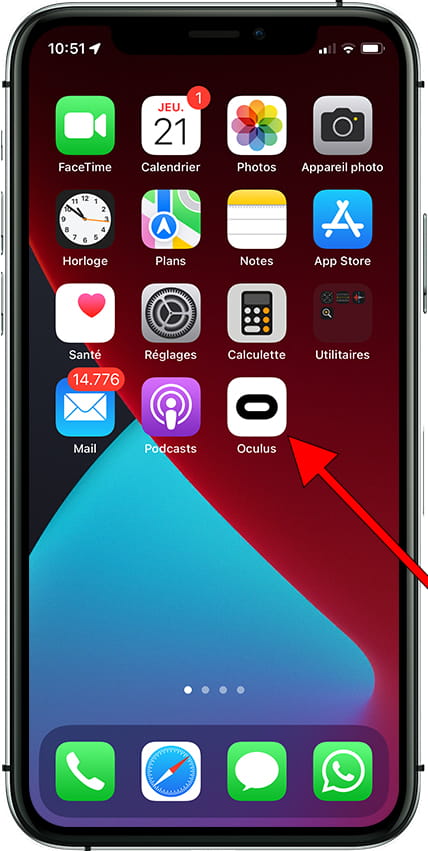
2- Deuxième pas :
Une fois dans l'application Oculus, cliquez sur "Menu" en bas de l'écran pour voir les appareils liés et votre compte.
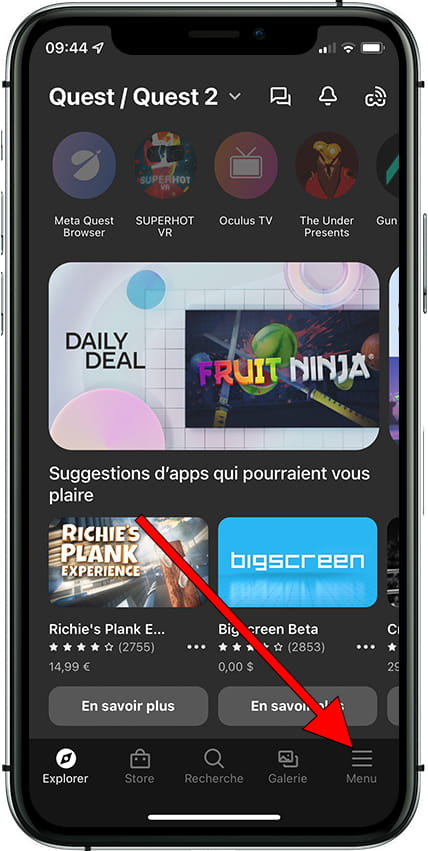
3- Troisième étape :
Dans la section "Menu", vous verrez les informations de votre compte, bibliothèque, configuration et appareils liés. Cliquez sur "Appareils" pour continuer.
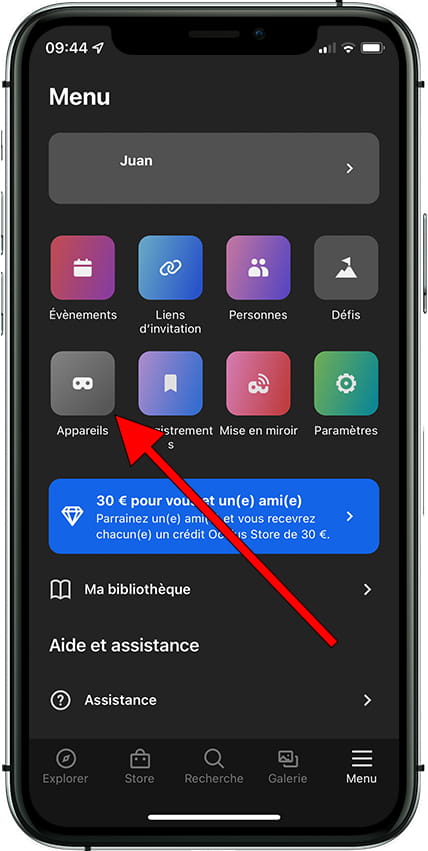
4- Quatrième étape :
Vous devez avoir votre Meta Oculus Quest allumé pour les restaurer, assurez-vous qu'ils sont allumés et que le Bluetooth est activé sur votre téléphone.
Vous pourrez voir votre Meta Oculus Quest, faites défiler jusqu'à la section "Paramètres des lunettes" pour voir toutes les options. Cliquez sur "Paramètres avancés".

5- Cinquième étape :
Cliquez sur "Restaurer les paramètres d'usine" pour formater ou restaurer votre Meta Oculus Quest.

6- Sixième étape :
Avant de passer à l'étape suivante, nous vous rappelons qu'il est recommandé de faire une copie de sauvegarde du contenu que vous avez stocké sur votre Meta Oculus Quest, toutes les vidéos, captures d'écran, jeux et paramètres seront supprimés.
Même les jeux que vous avez installés en dehors de l'App Store officiel d'Oculus. Appuyez sur "Réinitialiser" pour confirmer la restauration.
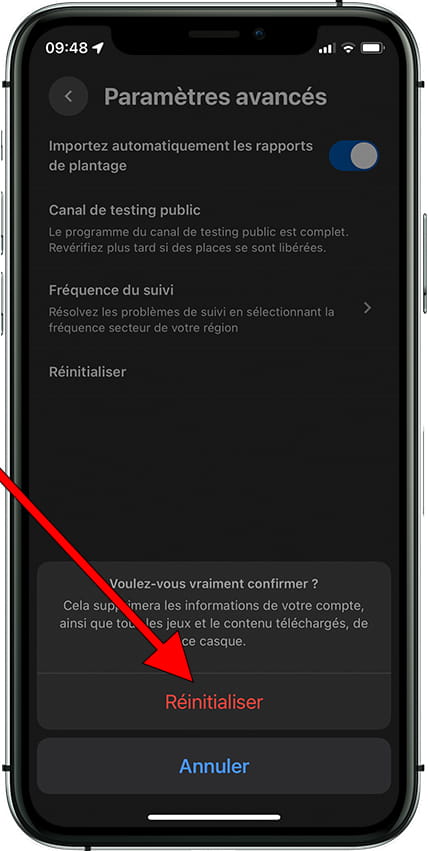
Obtenez 30 € de crédit à l'achat de votre Meta Oculus Quest à partir de ce lien.
Obtenez une réduction de 25 % lorsque vous achetez les jeux suivants pour Meta Oculus Quest: